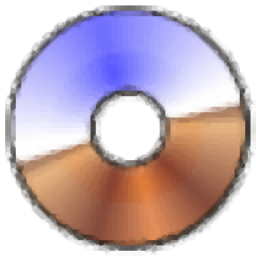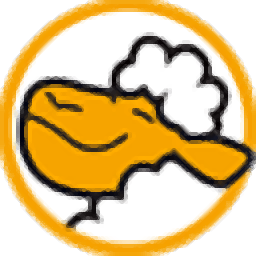
CloneCD
v5.4.1.4 附带安装教程- 软件大小:5.34 MB
- 更新日期:2019-08-21 14:47
- 软件语言:简体中文
- 软件类别:虚拟光驱
- 软件授权:免费版
- 软件官网:待审核
- 适用平台:WinXP, Win7, Win8, Win10, WinAll
- 软件厂商:

软件介绍 人气软件 下载地址
CloneCD是一款功能非常强大的CD-Copy程序软件,它支持在Raw模式下功能,可以帮助用户完成一系列CD/DVD光盘复制功能;新版本程序附带了五个预设配置文件,配置文件是预设的与特定CD类型匹配的读取和写入设置,音频CD需要与游戏或数据CD不同的设置,只需选择适合您的源CD的配置文件即可;在程序中,用户可以可以选择以下配置文件:音频CD-旨在复制任何音频CD、数据CD-专为所有普通数据CD而设计、游戏CD-旨在制作PC游戏CD的工作副本、多媒体音频CD-旨在复制多会话音频CD,通常这些是具有附加视频剪辑的音频CD;程序对受保护的PC游戏的安全备份创建进行了优化;配置文件设置区分读取设置和写入设置,具体取决于用户是在读取还是写入过程;用户可以根据需要查看CD读取器和CD写入器的设置,或者使用鼠标右键单击设备进行修改,与配置文件设置不同,设备设置应仅根据您的个人喜好调整一次,毕竟每次复制过程都不会改变设备;强大又实用,需要的用户可以下载体验
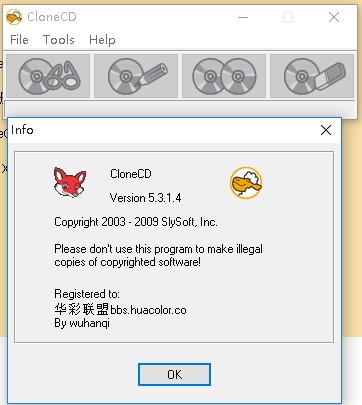
新版功能
1、支持刻录用AnyDVD创建的.dvd文件
2、默认情况下,读取DVD媒体时将创建ISO映像文件
3、写入ISO映像文件时显示缓冲区信息
4、修复了驱动程序接口的安全漏洞
5、支持其它应用程序(例如:Nero、 DVD2One、DVDShrink 或者 CloneDVD)产生的 .iso 与 .udf 格式文件
6、支持 .dvd ‘分割文件’ 映象格式,此格式能够在FAT32分区工作,并且兼容VirtualCloneDrive
软件特色
1、具有快速复制CD、DVD光盘的功能。
2、不论是数据光盘还是音乐、视频光盘都能完全复制。
3、这款工具最大的特色是复制加密光盘。
安装步骤
1、需要的用户可以点击本网站提供的下载路径下载得到对应的程序安装包
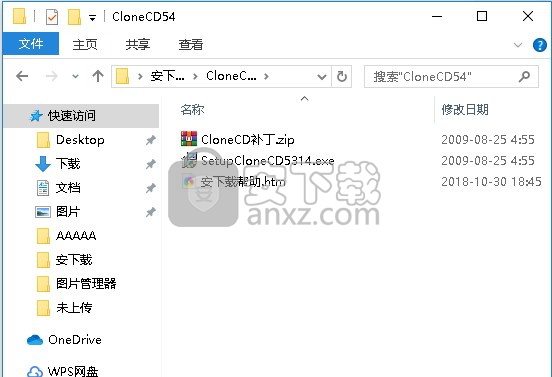
2、双击主程序即可进行安装,需要完全同意上述协议的所有条款,才能继续安装应用程序
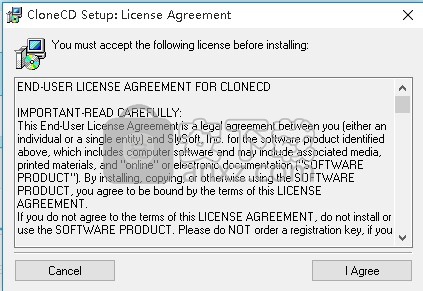
3、弹出以下界面,直接使用鼠标点击下一步按钮即可
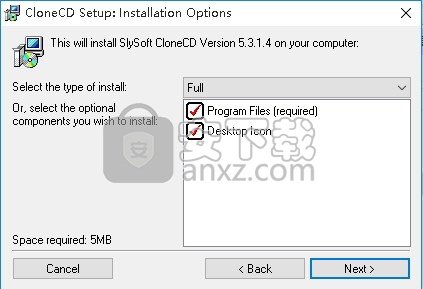
4、用户可以根据自己的需要点击浏览按钮将应用程序的安装路径进行更改
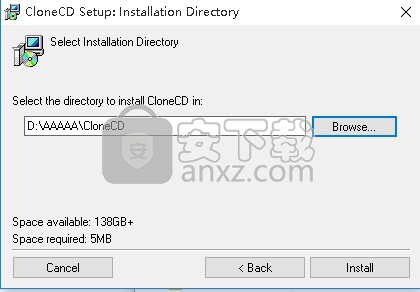
5、等待应用程序安装进度条加载完成即可,需要等待一小会儿
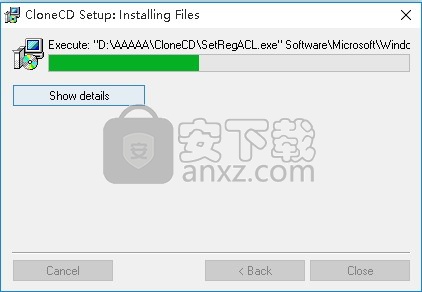
6、根据提示点击安装,弹出程序安装完成界面,点击完成按钮即可
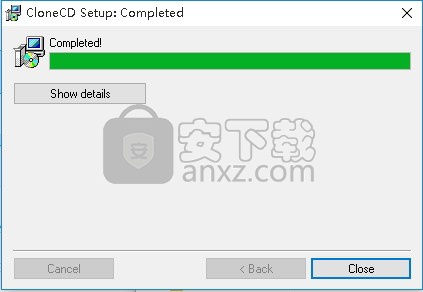
7、点击退出后,会弹出一个提示需要重启电脑,可以不用重启,点击否按钮
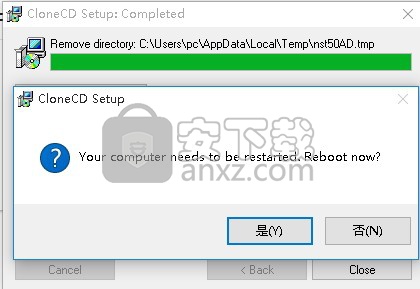
方法
1、程序安装完成后,打开应用程序安装包,找到文件,将其复制到粘贴板
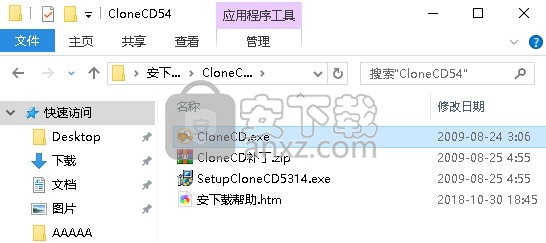
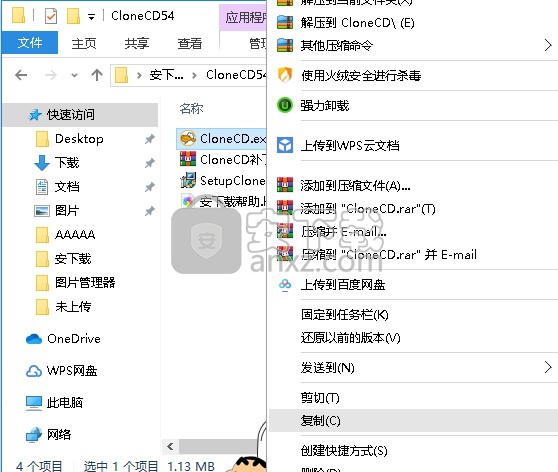
2、打开应用程序文件路径,将复制的程序粘贴替换对应的源文件
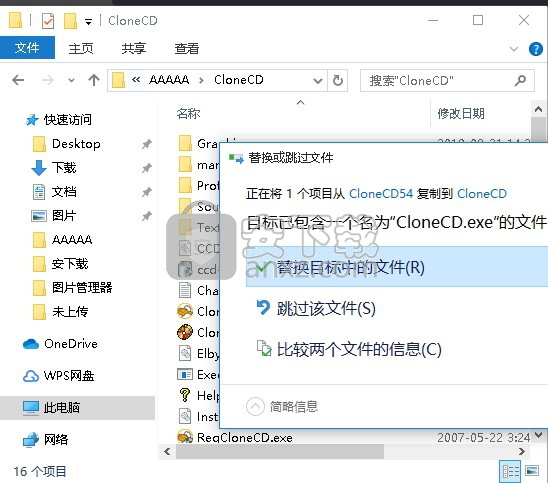
3、打开应用程序后,即可得到的应用程序,设置程序语言即可
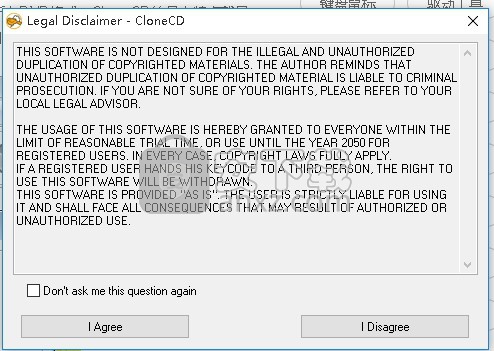
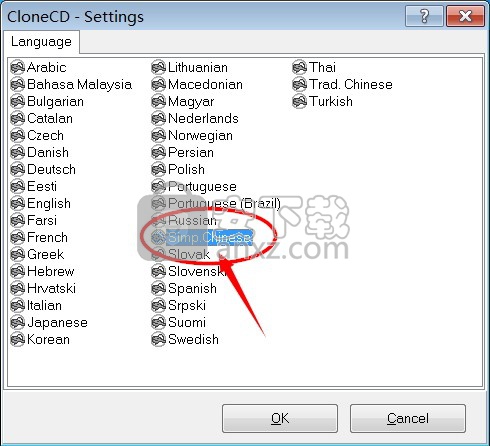
使用说明
设置窗口允许您更改CloneCD I / O方法以及Windows的自动插入通知设置和自动播放设置。
使用CloneCD时,无需禁用自动插入通知或自动播放。
要打开“设置”窗口,请从CloneCD 主窗口中选择“工具”,“设置” 。
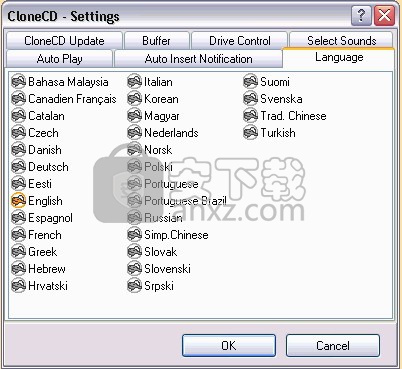
可以使用以下选项:
自动插入通知
自动播放
语言
CloneCD更新
缓冲
驱动控制
选择声音
单击“确定”按钮以激活更改。根据您所做的更改,可能需要重新启动Windows才能使更改生效。如果需要,CloneCD将建议重新启动。
对于您不知道或不需要详细信息的任何选项或术语,请在导航窗口中的相关选项/行上单击鼠标右键。
自动插入通知
选中该复选框可为所有可用的CD驱动器启用“自动插入通知”。如果使用WINASPI32兼容模式,请禁用“自动插入通知”。
自动播放
这些设置与您启用了自动插入通知的所有设备相关:
自动播放数据光盘 - 如果选中此框,则会自动启动数据光盘。
自动播放音频光盘 - 如果选中此框,则会自动播放音频光盘。
语言
CloneCD自动识别操作系统中的语言设置,并以所选语言启动CloneCD。如果您想使用其他语言,可以在此处选择。
CloneCD更新
如果启用该复选框,CloneCD将自动为您提供最新版本 - 如果您已注册!
Buffer
CloneCD自动设置正确的缓冲区大小。
驱动器控制
此选项确定是否克隆CD:
自动打开和关闭您的驱动器。
为复制过程锁定某个驱动器。
选择声音
为CloneCD复制过程激活您喜欢的声音。
如果选择了相应的声音复选框,则CloneCD会在复制过程中的步骤中播放该声音。可以使用以下声音:
成功声音 - 此声音确认完整且成功的复制。单击“测试”按钮进行声音检查。
错误声音 - 此声音确认在复制过程中发生错误且复制不完整。单击“测试”按钮进行声音检查。
插入声音 - 插入介质以便在相应的驱动器中读取和/或写入。单击“测试”按钮进行声音检查。
选择所有声音作为标准设置。如果要更改声音,请单击“浏览”以选择另一个声音。
单击“确定”以确认更改。
设备设置
警告:仅当您是高级用户时才应修改这些设置。
如果您不小心修改了设置并且不记得它们之前的方式:只需单击“默认”按钮,将再次设置默认设置。
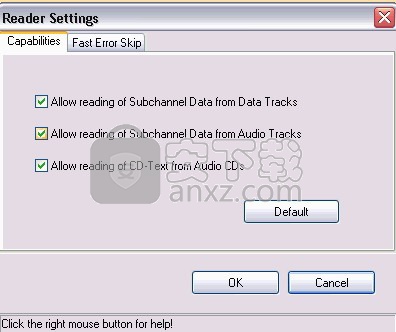
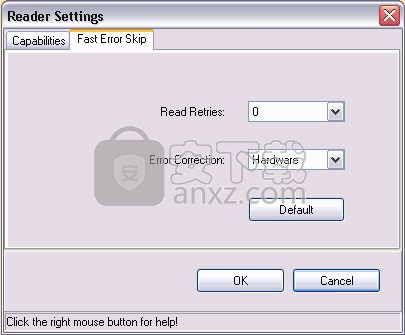
如果源CD状况不佳,请使用“读取重试次数”。
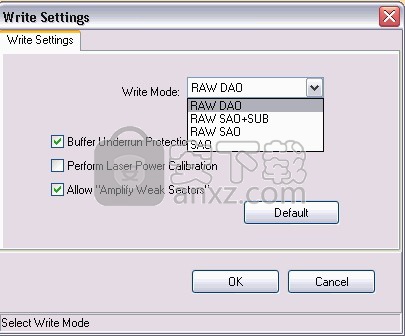
如果CD刻录机无法“正确写入常规位模式”,则启用“允许放大弱区”。请在支持的Writer下检查CD刻录机的EFM功能。
托盘图标
安装CloneCD后,您会在状态栏中找到一个小图标:托盘图标。

单击该图标即可打开一个菜单:
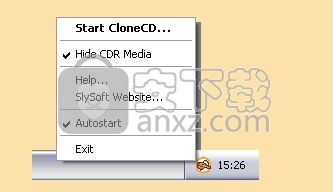
启动CloneCD ...将启动CloneCD。
隐藏CDR媒体:如果启用此选项,则可以从CD驱动器隐藏CD-R媒体,它们将被识别为源CD。在某些孤立的案件中,这可能是一个优势。托盘图标会根据此选项的状态更改其颜色。此选项在美国已禁用。
帮助...:将启动在线帮助。
SlySoft
网站......:将直接连接到SlySoft网站:CloneCD的主页。
自动启动:您可以选择是否自动启动托盘图标。
退出:将关闭托盘图标。它将从状态栏中消失。
您可以在以下位置激活托盘图标:开始/程序/ CloneCD / CloneCD托盘。
命令行选项
CloneCD接受一些命令行选项,允许从其他应用程序启动CloneCD。
要选择命令行选项,请打开Windows命令提示符,然后输入相应命令行选项的缩写。所有选项都不区分大小写。
参数的顺序并不重要。单击返回按钮时,CloneCD将显示一个已选中所选选项的窗口。
以下命令行选项可用:
/轮廓
/ COPYPROF
使用/ PROFILE = 将选择现有的配置文件,例如:CloneCD /PROFILE=GameCD.ccp
/ COPYPROF = 选项允许您复制新的配置文件并选择它。示例:CloneCD / COPYPROF = C:\ Program Files \ My Protection Scanner \ Profiles \ SuperProt.ccp。这会将SuperProt.ccp复制到CloneCDs配置文件目录中并选择它。
只有在以下情况下才会复制配置文件:
没有相同名称的个人资料已存在或
要复制的配置文件与已存在的配置文件不同。
CloneCD将在覆盖现有配置文件之前显示警告。
人气软件
-

dvdfab virtual drive(虚拟DVD/蓝光光驱模拟器) 0.76 MB
/简体中文 -

DAEMON Tools Pro 5.2.0 简体中文高级激活版 18.00 MB
/简体中文 -

daemon tools ultra 4中文(虚拟光驱软件) 23.0 MB
/简体中文 -

酒精 Alcohol 120%(光盘刻录) 8.13 MB
/简体中文 -
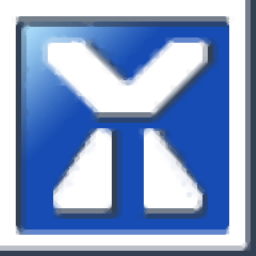
vmware pro 15精简直装 376 MB
/简体中文 -
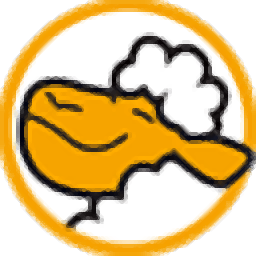
CloneCD 5.34 MB
/简体中文 -

简易虚拟光驱(TotalMounter) 3.9 MB
/简体中文 -

WinISO(ISO镜像工具) v6.4.1.6137 中文注册版 6.00 MB
/简体中文 -

最强虚拟光驱 DAEMON Tools Pro Advanced v8.20 中文高级 19.00 MB
/简体中文 -

PowerISO v5.9 单文件中文便携注册版 15.00 MB
/简体中文


 VMware Workstation Pro 15(威睿虚拟机) 15.5.2
VMware Workstation Pro 15(威睿虚拟机) 15.5.2  虚拟光驱 DAEMON Tools Lite 11.2.0.2105
虚拟光驱 DAEMON Tools Lite 11.2.0.2105 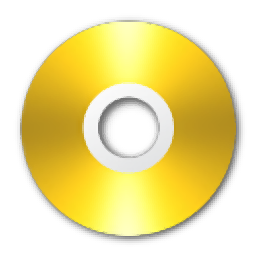 PowerISO(虚拟光驱) v8.5
PowerISO(虚拟光驱) v8.5  winarchiver(虚拟光驱) v3.7
winarchiver(虚拟光驱) v3.7  clonecd中文 v5.3.1.4 附带安装教程
clonecd中文 v5.3.1.4 附带安装教程